
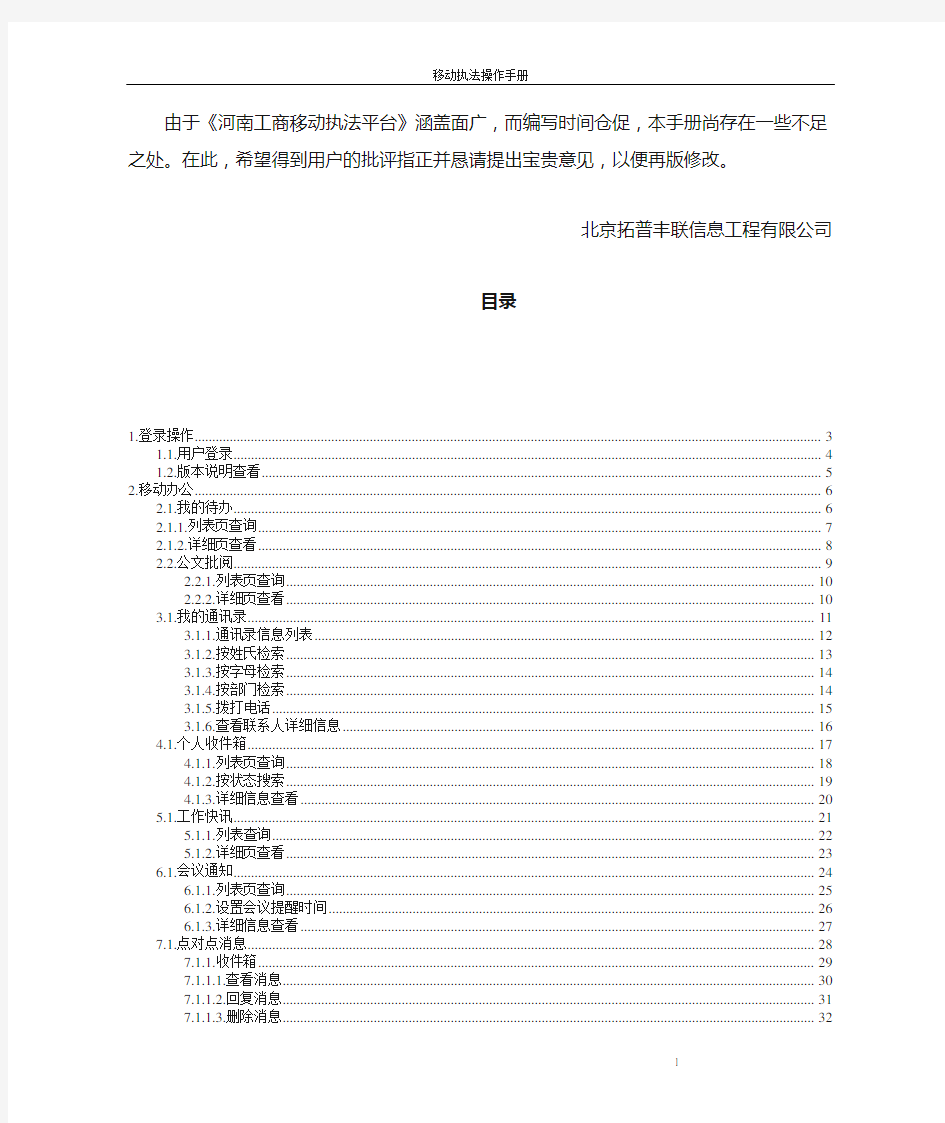
移动执法平台
用户手册
版本1.0.2
北京拓普丰联信息工程有限公司
2011年4月
前言
《河南工商移动执法平台》是北京拓普丰联信息工程有限公司在河南工商局的委托和监制下,依据河南工商局实际、情况,遵照统一的业务规范和技术架构,通过精心设计后研发出的一套功能完善适合河南工商的移动执法操作平台。
为了方便用户的实际操作,使每一个用户都能快速准确的掌握该平台各个模块的功能并熟练运用,我们本着尽力跟进网站版本的原则,适时地编写了此套《河南工商移动执法操作平台—用户手册》。
该手册内容共分为:准备工作、我的代办、公文批阅、个人收件箱、会议通知、工作快讯、企业查询,巡查登记、食品安全监管、视频监控设备、知识库、点对点消息、通讯录,基本按照移动执法操作平台主菜单的内容进行阐述与说明,编写过程中,充分考虑到了移动执法平台涵盖的业务类型之间本身的、内在的业务逻辑以及各个模块在具体操作时的关联关系,力图从“进入方式”、“操作步骤”、“注意”等方面进行详尽的表述,以满足用户使用本平台进行移动办公的要求。
由于《河南工商移动执法平台》涵盖面广,而编写时间仓促,本手册尚存在一些不足之处。在此,希望得到用户的批评指正并恳请提出宝贵意见,以便再版修改。
北京拓普丰联信息工程有限公司
目录
1.登录操作 (5)
1.1.用户登录 (6)
1.2.版本说明查看 (7)
2.移动办公 (8)
2.1.我的待办 (8)
2.1.1.列表页查询 (9)
2.1.2.详细页查看 (10)
2.2.公文批阅 (11)
2.2.1.列表页查询 (11)
2.2.2.详细页查看 (12)
3.1.我的通讯录 (13)
3.1.1.通讯录信息列表 (14)
3.1.2.按姓氏检索 (15)
3.1.3.按字母检索 (16)
3.1.4.按部门检索 (16)
3.1.5.拨打电话 (17)
3.1.6.查看联系人详细信息 (18)
4.1.个人收件箱 (19)
4.1.1.列表页查询 (19)
4.1.2.按状态搜索 (20)
4.1.3.详细信息查看 (21)
5.1.工作快讯 (22)
5.1.1.列表查询 (23)
5.1.2.详细页查看 (24)
6.1.会议通知 (25)
6.1.1.查询 (26)
6.1.2.设置会议提醒时间 (27)
6.1.3.详细信息查看 (28)
7.1.点对点消息 (28)
7.1.1.收件箱 (29)
7.1.1.1.查看消息 (30)
7.1.1.2.回复消息 (31)
7.1.1.3.删除消息 (32)
7.1.2.写新消息 (33)
7.1.3.删除消息 (35)
3.企业查询 (36)
3.1.企业信息查询 (36)
3.1.1.企业查询列表 (37)
3.1.2.企业详细信息查看 (38)
3.1.2.1.法定代表人 (39)
3.1.2.2.股东信息 (40)
3.1.2.3.管理人员 (41)
3.1.2.4.经营场所 (42)
3.1.3.监管信息 (43)
3.1.3.1.年检信息 (43)
4.移动监管 (43)
4.1.巡查记录登记 (44)
4.1.1.巡查记录列表页 (44)
4.1.2.巡查记录详细页 (44)
4.2.食品安全监管 (45)
4.2.1.食品安全监管列表页 (45)
4.2.2.食品安全监管详细页 (46)
5.知识库 (48)
5.1.知识库列表页 (49)
5.2.知识库详细页 (50)
1.登录操作
移动执法平台系统管理员会在操作员使用该系统前告知操作员自己专有的用户名、默认密码和服务器网络地址,操作员登陆该平台时需要输入这些信息。
点击移动执法登录图标(如图1.1)即可进入系统,您会看到如下系统主界面(如图1.2):
图1.1
1.1.用户登录
录入正确的用户名和密码后,点击“登录”按钮(选中“记住用户名”及“记住密码”则下次可直接点击“登录”按钮登录),您将会看到移动执法操作平台的首页,该首页包含所有栏目的菜单:
1.2.版本说明查看
点击登录页面下方的“版本说明”则可查看该客户端的版本介绍。版本说明主要是介绍该次移动执法平台的系统版本号,客户端版本号,以及本次移动执法平台新增的功能,以及基本功能,点击“返回”按钮则返回登录页,如图所示
2.移动办公
2.1.我的待办
“我的待办”里主要是记录操作员尚未完全完成的工作名称、该待办事项接收时间以及该事项当前所处的环节。
操作步骤:在首页选择点击“我的待办”图标,也可以从操作列表中选择“我的待办”如图所示
2.1.1.列表页查询
“我的待办“列表页主要列出该操作员尚未完成的工作名称,如需翻页,则点击列表下方的”首页“、”上一页“、”下一页“、”尾页“。如图所示
2.1.2.详细页查看
“待办提醒“详细页主要列出单条事物的详细信息,如该待办事物的名称,待办类型,接收时间以及当前所在的待办环节,如需返回列表页则点击页面左上方的”返回“图标即可,如需返回首页则点击页面右上方的”首页“图标。如点击的是”设立登记审核:刘卫国“这条数据则详细页显示为:如图所示
2.2.公文批阅
“公文批阅“栏目主要是记录操作员所要完成的公文批阅以及支持已经批阅过的公文查看。在”公文批阅“里操作员可以进行公文的批阅以及修改。
操作步骤:在首页选择点击“公文批阅”图标,也可以从操作列表中选择“公文批阅”如图所示
2.2.1.列表页查询
“公文批阅“列表页主要列出操作员的所有公文的名称,如需翻页则点击”首页“、”
上一页“、”下一页“、”尾页“。如图所示
2.2.2.详细页查看
“公文批阅“详细页主要列出单条公文的详细信息及支持操作员对该公文进行批阅,如该公文的”标题“、”当前环节“、”公文种类“、”主办单位“、”拟稿人“等详细信息。
如需对该公文进行批阅,则只需点击“常用意见的“下拉框选择批阅意见或者直接在”处理意见“输入框里输入相关批阅意见,点击”保存“按钮即可。如图所示
3.1.我的通讯录
“我的通讯录“里记录操作员的所有联系人名称及电话号码。
操作步骤:在首页选择点击“我的通讯录”图标,也可以从操作列表中选择“我的通讯
录”如图所示
3.1.1.通讯录信息列表
“我的通讯录“列表页主要记录操作员所有联系人的名称及电话号码。该电话号码的排序是按照联系人姓名的首字母的前后顺序进行排列的,如图所示
3.1.2.按姓氏检索
在“我的通讯录“列表页上方的搜索输入框输入想要搜索的姓氏点击”搜索“图标”即可搜索出相关姓氏联系人的电话信息。如图所示
3.1.3.按字母检索
在“我的通讯录”列表页上方点击“按字母检索”则显示出所有的字母,点击想要查询联系人姓名的首字母,则下方列表页列出所有该姓氏联系人及对应的电话号码。如图所示
3.1.
4.按部门检索
在“我的通讯录”上方点击“按单位检索”则下方列出所有联系人分别所在的单位名称,点击想要查询的单位名称则列表列出该单位员工的电话信息。如图所示
3.1.5.拨打电话
点击联系人左方的“”标志或者直接点击该联系人的电话号码即可拨通电话。如
图所示
3.1.6.查看联系人详细信息
如需查看联系人详细信息,则点击该联系人名称即可进入详细页。如图所示
4.1.个人收件箱
“个人收件箱”主要是记录各个单位发来的公文以及OA中要查看的公文,主要记录文件的“标题”、“文号”、“来文时间”、“来文单位”等信息。
操作步骤:移动执法平台首页中,在移动办公操作列表中点击“个人收件箱“如图所示
4.1.1.列表页查询
“个人收件箱”列表页主要列出来文的标题。如需翻页则点击列表页下方的“首页”、“上一页”、“下一页”、“尾页”即可。如需根据标题查询相关文件,则在列表页上方的搜索输入框内输入查询条件点击“搜索”图标即可。如图所示
4.1.2.按状态搜索
个人收件箱里的文件有两种状态,分别是“已读”,“未读”。若需按照状态来查询相关文件,则点中该状态,则列表页显示出的数据即为该状态的所有数据。如图所示
一、名词解释 (2) 1、消息 (2) 2、工作圈 (2) 3、任务 (2) 4、审批 (2) 5、考勤 (2) 6、邮件 (2) 7、客户 (2) 8、联系人 (2) 9、公海客户 (2) 10、附近客户 (2) 1、什么是消息 (3) 2、查看工作提醒 (3) 3、添加单个联系人/创建讨论组 (3) 三、工作圈 (5) 1、什么是工作圈 (5) 2、发布新动态 (5) 3、查看动态 (6) 4、手机定位签到 (7) 四、办公 (8) 1、任务 (8) 2、审批 (9) 3、考勤 (10) 五、CRM (12) 1、邮件 (12) 2、客户 (14) 3、公海客户 (17) 4、附近客户 (17) 六、设置 (19) 1、清除数据 (19) 2、消息通知 (19) 3、邮件设置 (19) 4、快捷设置 (19)
一、名词解释 1、消息:可查看所有的工作提醒,包括所有的新邮件、新任务及客户提醒等,均会在“消息”中显示,不落下任何一个消息。同时可与单个联系人聊天并查看消息记录,或建立讨论组并查看讨论组消息记录。 2、工作圈:工作圈是集外勤签到、请示、派活、内部信息分享交流等的功能界面。工作圈可以帮助企业员工像微博、朋友圈一样交流、协作,分享日常工作、正能量等,帮助企业提高沟通协作效率,简化工作流程,提高团队氛围和凝聚力。 3、任务:即需要完成的工作,任务管理可在线创建、分配工作任务,并可实时查看、跟进任务完成进度。 4、审批:审批管理将申请、审批流程进行了整合,同时可实时查看申请及审批记录,为企业提供便捷、高效的流程管理。 5、考勤:即考察出勤,考勤管理提供打卡及打卡记录查看功能,外勤人员打卡更方便,企业考勤监管更便捷。 6、邮件:邮件管理提供移动端邮件收/发/回复、群发邮件、添加附件、标记邮件等功能,外出再也不用担心邮件管理不方便,给您PC端同样的便捷操作体验。 7、客户:目标群体或者已成交的客户。 8、联系人:可管理用户账户下所有客户的联系人信息。 9、公海客户:为企业公有且暂未分配给业务人员的客户资源,业务人员可以根据自身工作情况,领取公海客户进行跟进。 10、附近客户:通过雷达扫描功能,可搜索出“附近的客户”,提升客户拜访效率。
中国移动“云考场”设备要求及考生使用手册 第一部分硬件设备要求 一、电脑 1、标准配置 ●Win7及以上 ●cpu需Inteli5-4590或锐龙3 1200及以上 ●存4G及以上 ●网络下行需5Mbps,上行2Mbps ●固态硬盘(可用10G) 2、最低配置 ●AMD 锐龙3 1200或win7系统inter i3 4100u 8G存 二、浏览器 建议使用Google浏览器,不支持IE浏览器 三、智能手机 Android 5.0以上 第二部分考生使用手册 (根据学院安排确认联系、随机分组、网络远程复试平台测试与模拟演练等) 1、考前 第一步:登录 a.打开本学校的在线面试系统的网址 b.选择角色:我是考生 c.选择学院专业
d.输入手机号 e.填写短信验证码 第二步:下载移动客户端 a.使用智能手机扫描移动客户端下载二维码 b.根据步骤进行安装
第三步:查看学校、专业公告 a.通过学校、专业公告了解考试要求 第四步:核对考场 a.查看考场的日期时间、考场名称等信息,若有疑问及时跟学校管理员取得联系
第五步:身份认证(此功能不用) 第六步:下载Windows双通道客户端(应急方案5.15上线)a.点击下载按钮下载双通道客户端
b.根据提示进行安装 2、考中 第一步:人脸识别 a.考试开始时,考生需要点击“人脸识别认证”按钮进入,需要允许获取摄像头权限 b.阅读人脸识别须知
c.进行人脸识别认证 d.系统对接公安部数据,若认证成功可进入候考区,若认证失败可点击“重试”。若一直 认证失败也可进入候考区,但在考官界面会提示“人脸识别认证未通过”,考生须将原件在面试中展示给考官,进行“人证对比”。考试过程中,考官可以查看人脸识别时的截图,确保面试考生是参加人脸识别考生本人,避免替考。
集团网站(专业版)集团客户端使用手册 (V2.1)
广东移动深圳分公司集团客户部 2009年8月
1. 集团网站登录/退出 1.1 登录 访问集团网站可以通过深圳移动10086门户网站https://www.doczj.com/doc/b25757491.html,/shenzhen/左下角的“集团网站(专业版)”进行链接: 也可以通过网址或者点击链接进入集团网站首页https://www.doczj.com/doc/b25757491.html,/,如下图所示:
集团网站首页的用户登录区如下图所示: 用户登陆的操作步骤如下: 1)在“集团用户名”后面的方框中,输入集团用户帐号(一般是操作人 手机号码)。 2)在“验证码”后面的方框中,输入方框下面的数字。如果数字不清晰, 可以点击“看不清?换一张”,系统将生成新的数字。 3)点击“登录”按钮。 4)系统会出现如下提示:
5)点击“确定”按钮,进入下图界面: 6)在“短信验证码”后面的方框中,输入发送到集团用户账号的验证码。 7)点击“登陆”按钮,即可进入集团网站业务办理页面,如下图所示: 1.2 退出 登录成功后,如果不需再使用系统,点击“退出系统”按钮即可退出集团网站。
2. 集团业务办理 短号集群网业务办理有以下5个功能: 添加成员 查看当日已添加成员 删除成员 查看当月已删除成员 查询操作 点击即可进入相应的页面进行操作。 注:网上办理短号集群网业务,请在当月月底6天前办理。 2.1 添加成员 添加成员有两种方式:批量导入和单条添加。 注:短号集群网成员添加操作,成员号码需要回复业务办理的二次确认短信,方算成功办理。
第三次全国经济普查数据处理培训文档之移动终端管理系统 移动终端管理系统(客户端) 使用说明书 国家统计局 2013年11月
目录 概述 (3) 1用户注册及登录 (4) 2功能概况 (4) 2.1 消息管理 (5) 2.2 应用文件管理 (6) 2.3 系统设置 (8) 2.4 系统管理 (9) 2.5 软件升级 (10) 2.6 关于 (10) 3需要注意的问题 (11)
概述 移动终端管理客户端是移动终端管理系统的一部分。在移动终端上安装此程序并进行移动终端的远程在线注册,实现客户端与管理平台端的通信。经过注册的终端并可以接收各级管理员通过管理平台发送的消息、文件、应用程序,以及三经普用地图、底册、制度包等。 本手册主要介绍移动终端管理系统客户端程序的各项功能。移动终端管理平台各项功能见《移动终端管理系统(管理平台)使用说明书》。
1用户注册及登录 客户端程序安装激活后需要在线注册。客户端注册的目的是为了实现与管理平台的通信;同时为地址点采集程序和经普数据采集客户端程序创建登录注册信息,实现几个客户端程序的单点登录。 在PDA的应用程序列表中找到【终端管理】蓝色图标,点击进入注册界面;也可以在地质点采集程序及经普数据采集客户端程序中点击【注册】按钮,也可打开移动终端管理系统客户端的注册页面(如图1-1)。 【操作步骤】 1、打开PDA应用程序列表中的【终端管理】蓝色图标,进入客户端注册界面。 2、输入用户名和密码,电话号码以及14位区划码信息,然后点击【注册】按钮。注册成功后,系统会在14位区划码的基础上自动增加两位顺序码,此16位码将会作为区别设备的唯一标识。 注: 14位区划码必须是有效的,并要求到普查小区一级,如果还未生成普查小区代码,则输入前12位普查区码,后两位补“00”。 3、完成注册后,MDM系统会自动登录。下次登录时,点击【移动终端】图标即可。 图1-1 2功能概况
中国建设银行善融商务 新增优化服务功能用户操作手册 电子银行部 2017年7月 内部资料 注意保密
目录 一、个人商城 (3) (一)移动端店铺装修模板管理 (3) 1办理条件 (3) 2.业务指南 (3) 3.操作流程 (3)
一、个人商城 (一)移动端店铺装修模板管理 1.办理条件 善融商务个人商城商户 2.业务指南 (1)支持商户维护、管理移动端店铺宣传背景图片及链接。 (2)支持商户维护、管理移动端店铺首页通栏广告。 (3)支持商户维护、管理移动端店铺首页双图广告。 (4)支持商户维护、管理移动端店铺推荐商品栏位。 (5)移动端店铺目前已支持在触屏版展示,后续将同步至客户端进行展示。 3.操作流程 3.1进入移动端店铺模板管理 商户登录个人商城,在“商铺管理”菜单模块下,通过点击“移动端店铺模板管理”,即可进入移动端店铺模板管理页面,如下所示:
3.2店铺首页宣传背景设置 第一步:点击店铺首页宣传背景设置栏目,展开店铺宣传背景图栏目。
第二步:点击栏目右侧设置图标,进入宣传背景图片设置弹窗。如下所示: 第三步:维护背景图片及链接。 1、点击广告图片项右侧浏览按钮,选择上传图片。上传的图片需满足以下3个条件:1)支持JPG、PNG、JPRG、GIF格式;2)图片尺寸为750*200px;3)图片大小不能超过200KB。 2、在链接地址输入框中输入广告链接地址。商户可根据实际需求决定是否维护链接地址。如下所示:
第四步:点击保存按钮,即可完成对店铺首页宣传背景的设置。此时店铺首页宣传背景栏将展示当前状态,即已维护。 3.3店铺通栏广告管理 一、店铺通栏广告维护 第一步:点击店铺单图广告推荐栏目,打开店铺通栏广告栏目。如下所示:
中国移动家庭宽带用户使用手册 (试行版) 中国移动通信集团辽宁有限公司 尊敬的用户,您好 欢迎您选择使用中国移动家庭宽带业务,为确保您正常使用我公司宽带业务,最大程度降低故障发生率,敬请您在日常使用中重点关注下面三点: 1. 正确下网、节约用电 宽带下线时,请先断开宽带连接,防止账号出现异常掉线及帐号挂死,影响后续网络浏览;及时关闭接入设备电源,避免设备长时间在线引起的老化损耗、缩短使用寿命和直接暴露在互联网下的危险,同时也为环保增添一份力量。 2. 确保上网计算机的安全 终端上安装杀毒、防火墙软件,定期进行系统扫描,及时更新软件版本,提高计算机稳定性,确保宽带上网使用正常。 3. 装修时规范线路布放 避免平行线的布放,采用合格的双绞线(如五类、六类网线),并且尽量避免线路接头及复接太多;室内线路与设备应远离变压器、电力线等电磁辐射源,减少外部干扰。 下面我们将日常使用中一些常见问题汇编成册,相信通过您的配合加上我们的努力,您将更好的享受家庭宽带网络带给您的上网乐趣。
1. 概述 中国移动家庭宽带业务是抚顺移动在全业务竞争时代推出的一项全新服务,它采用高速光纤传输,提供优质的高速接入互联网的服务。中国移动家庭宽带采用PPPOE拨号方式,客户在成功办理业务后可获得相应账号、密码,再按照如下步骤正确设置即可尽情享受上网冲浪的快乐。 2.拨号程序设置步骤 抚顺移动家庭宽带用户,需要安装PPPOE虚拟拨号软件才能上网。现有的Windows操作系统中,除了Windows XP和VISTA/WIN7有自带PPPOE虚拟拨号功能外,其它Windows操作系统,如Windows 98/ME/2000系统需要另外安装PPPOE虚拟拨号软件才能上网,下面分别介绍XP/VISTA/WIN7操作系统以及苹果电脑创建账号的过程: 2.1 WINDOWS XP操作系统账号创建过程 2.1.1创建新连接 点击桌面上的“开始”-> “程序”-> “附件”-> “通讯”-> “新建连接向导”,在打开的界面中点击“下一步”,进入如下图所示的“新建连接向导”界面。选择“连接到Internet”,点击“下一步”。 2.1.2选择PPPOE拨号方式 在这里选择“手动设置我的连接”,点击“下一步”。 在这里选择“用要求用户名和密码的宽带连接来连接(基于PPPOE协议)”,点击“下一步”。
中国铁建蓝信系统 操作手册 (移动终端V1.0) 中国铁建信息中心 2013-11
目录 1. 安装客户端 (1) 第一步:进入安装地址 (1) 第二步:下载安装客户端 (3) 第三步:用户注册 (3) 蓝信安装常见问题 (6) 2. 使用蓝信 (8) 3. 登录与退出蓝信 (8) 3.1. 登录蓝信 (8) 3.2. 退出蓝信 (11) 4. 通讯录应用 (12) 4.1. 查看联系人信息 (12) 4.2. 常用联系人设置 (14) 4.3. 传统通信 (15) 5. 蓝信应用 (18) 5.1. 私信(点对点消息) (19) 5.1.1. 私信的发起 (19) 5.1.2. 私信的编写 (21) 5.1.3. 私信的发送 (28) 5.1.4. 私信的接收 (28) 5.1.5. 私信的处理 (33) 5.1.6. 私信的删除 (36) 5.2. 群发(点对多点消息) (38) 5.2.1. 群组创建 (38) 5.2.2. 蓝信编写 (42) 5.2.3. 蓝信发送 (43) 5.2.4. 群组设置 (46) 5.3. 群聊(多点对多点消息) (48) 5.3.1. 群组创建(工作群) (48) 5.3.2. 群聊 (49) 5.3.3. 群组成员管理 (50) 5.3.4. 群组文件 (52) 5.3.5. 静音设置 (53) 5.3.6. 群组设置 (54) 6. 公告类应用 (58) 6.1. 蓝信通知 (59) 6.1.1. 发送通知 (59) 6.1.2. 接收和查看通知 (61)
6.2. 网络投票 (63) 6.2.1. 发起投票 (63) 6.2.2. 接收和查看投票 (65) 6.3. 活动报名 (67) 6.3.1. 发起活动报名 (67) 6.3.2. 接收和查看活动 (68) 6.4. 调查问卷 (71) 6.4.1. 发起调查 (71) 6.4.2. 接收和查看调查 (73) 7. 手机报 (77) 7.1. 单图文消息 (78) 7.2. 多图文消息 (80) 7.3. 查看发布详情和历史 (81)
纷享销客用户使用手册快速上手版-移动端 北京研发中心-产品部 —————————内部资料,请勿外传—————————
目录 下载安装 (1) 注册帐号 (2) 登录 (5) 功能模块概览 (6) 免费试用 (10) 发起对话 (11) 工作提醒 (13) 企信搜索 (14) 群组对话历史 (15) 企信消息撤回 (16) 语音消息转文字 (16) 群通知 (16) 发分享 (18) 发审批 (19) 发日志 (19) 工作界面 (20) 日程和任务 (21) 联络提醒 (24) 外勤签到 (24)
附近客户 (26) 考勤签到 (26) 微营销 (27) 工作简报 (28) 报数系统 (29) 通讯录 (30) 网盘 (31) 我的话题 (32) 我的归档 (33) 我的下载 (34) 我的微名片 (34)
版本说明: 版本:V4.7.0 日期:2015.11.16 版本更新: 文档版本更新日期更新人更新概述 V1.0 2015/08/31 王学琳创建文档 V1.1 2015/10/09 王学琳更新归档和报数系统截图V1.2 2015/10/11 王学琳更新4.6工作页最新改版 截图 V2.0 2015/11/16 王学琳手册全新改版并新增4.7 产品功能
下载安装 通过纷享销客官网(https://www.doczj.com/doc/b25757491.html,)或通过手机应用市场下载纷享销客进行安装。 1、 在浏览器输入https://www.doczj.com/doc/b25757491.html,进入纷享官网,页面最下方为下载页 面,如下图所示: 也可关注纷享销客微信公众号,了解更多关于纷享销客的讯息。 2、 在手机应用市场,如360手机助手,豌豆荚,小米商店等,搜索“纷享 销客”,点击下载安装,如下图: 1
GE Healthcare 移动护理工作站 PAD端用户手册 V0.1.0 通用电气(中国)医疗集团 拟制王超日期2012-09-26 评审人日期 批准日期
修订记录
目录 1 简介 (1) 1.1 目的 (1) 1.2 范围 (1) 2 软件概述 (1) 3 操作说明 (2) 3.1 启动程序 (2) 3.2 用户登录 (2) 3.2.1 网络监测 (2) 3.2.2 护士列表 (3) 3.2.3 登录 (3) 3.3 主体结构 (5) 3.3.1 头部部分 (5) 3.3.2 病人摘要信息 (5) 3.3.3 正文部分 (6) 3.3.4 底部菜单部分 (6) 3.4 护理事件 (6) 3.4.1 添加待护理事件 (6) 3.4.2 待处理事件 (10) 3.4.3 待处理事件与已处理事件切换 (13) 3.4.4 已处理事件 (13) 3.5 扫描 (15) 3.6 我的病人 (16) 3.6.1 病人列表 (16) 3.6.2 病人主页 (17) 3.6.3 底部菜单 (24) 3.7 入科 (37) 3.7.1 选择病人 (37) 3.7.2 选择病室病床 (38) 3.7.3 选择护理级别 (39) 3.7.4 选择主治医生 (39) 3.8 我的排班 (40) 3.9 切换科室 (41) 3.10 日历 (43) 3.11 刷新 (43) 3.12 网络异常 (43) 3.13 退出 (45) 3.14 其他 (45) 3.14.1 Back键 (45)
1 简介 1.1 目的 指导用户如何操作移动护理工作站Pad端程序。 1.2 范围 此文档涉及移动护理工作站Pad端程序提供给用户的所有操作。 2 软件概述 移动护理工作站是专门为病房护士打造的一款移动互联应用,其解决方案以医院信息系统(HIS)为支撑平台,以Tablet为硬件平台,以无线局域网为网络平台,充分利用HIS 的数据资源,实现了HIS向病房的扩展和延伸。 GE移动护理工作站推动了医院的信息化建设,向“无纸化、无胶片化和无线网络化”的目标迈进了一大步,这也是数字化医院发展的趋势。 GE移动护理工作站为医院带来代表未来趋势的信息服务,主要体现在几个方面的功能: 1、整合护士在工作中的需求,形成统一标准的护理工作方案,从而规范护理工作的效率及质量; 2、扫描枪在移动护理工作站中的使用,简化了医院多重条码的管理方式,统一规范了病人管理模式; 3、Pad作为移动终端的前沿产品,越来越多的参与到医院各个部门的日常工作中,其便利的携带方式及简易的操作优势已被用户所认可。
云视讯客户端使用手册 1
目录 1.客户端下载及安装 (3) 2.开通账号 (3) 3.登录 (4) 3.1.密码登录 (4) 3.2.短信验证码登录 (6) 3.3.免密登录 (7) 4.发起会议 (8) 4.1.即时会议 (8) 4.2.预约会议 (10) 5.加入会议 (12) 5.1.振铃邀请入会 (12) 5.2.会议列表入会 (14) 5.3.会议号入会 (15) 5.4.参会链接入会 (16) 6.会议控制 (17) 6.1.音视频控制 (17) 6.2.共享辅流 (19) 6.3.离开/结束会议 (22) 7.通讯录 (22) 7.1.手机通讯录 (22) 7.2.搜索 (23) 2
3 1. 客户端下载及安装 可访问官方下载地址 https://https://www.doczj.com/doc/b25757491.html, ,下载并安装云视讯软件客户端。iOS 用户可在 App Store 上搜索“云视讯(中国移动)”进行下载。Android 部分应用市场可搜到云视讯进行下载; 【注】若在微信浏览器里打开这个地址,会有浮层提示,请用手机的默认浏览器打开该链接,可正常下载。 2. 开通账号 云视讯软件客户端在登录界面支持个人用户注册,具体操作如下: 1)在云视讯客户端界面点击“注册”,转跳到新用户注册页面; 2)输入手机号码,点击“发送验证码”,输入接收到的验证码后,点击“验证并注册”,即可注册试用账号,注册成功后客户端自动登录到首页; 4)初始密码将以短信的形式下发到注册的手机号中。 移动端注册页面
PC端注册页面 3.登录 云视讯客户端目前提供三种登录方式:密码登录、短信验证码登录以及免密登录。 3.1.密码登录 运行云视讯客户端,在登录界面输入账号和密码,完成登录。 【注】请确保已开通云视讯多媒体业务并取得相应的账号(手机号)和密码。 4
中国移动终端管理项目客户端软件安装实 施操作手册
目录 中国移动终端管理项目客户端软件安装实施操作手册 ....................................... 错误!未定义书签。 一、终端安装前环境要求 .................................................................................. 错误!未定义书签。 二、安装流程 ...................................................................................................... 错误!未定义书签。 三、装后状态检查 .............................................................................................. 错误!未定义书签。 3.1.N OVELL 产品检查.................................................................................... 错误!未定义书签。 ZDM Agent检查 ............................................................................. 错误!未定义书签。 ZPM Agent检查.............................................................................. 错误!未定义书签。 资产扫描(此步骤非必须) ......................................................... 错误!未定义书签。 补丁扫描(此步骤非必须) ......................................................... 错误!未定义书签。 四、客户端卸载方法 .......................................................................................... 错误!未定义书签。
移动终端管理系统(管理平台) 使用说明书 国家统计局 2014年9月
目录 1 登录 (4) 2 区划管理(本调查不需要此操作) (5) 2.1区划 (5) 2.2普查小区下载(略) (5) 3 上传管理(本调查不需要此操作) (6) 3.1上传应用 (6) 3.2 文件、地图、底册与制度包上传管理 (9) 4 推送管理(如上级无通知要求,则本调查不需要此操作) (11) 4.1应用分发 (11) 4.2 文件、地图、底册、制度包推送管理 (14) 5 消息管理 (16) 6 推送统计(本调查不需要此操作) (17) 7 终端管理 (18) 8 用户管理 (19)
概述 为了配合以移动终端设备为终端和载体的数据采集任务,提高数据采集的整体质量,开发了移动终端管理系统。本系统将对国家统计局移动终端数据采集设备从运行状态、数据推送和软件安装(卸载)等情况进行统一管理;以支撑第三次全国经济普查和国家统计局利用移动终端的数据统计工作。 移动终端管理系统简称MDM系统,主要实现由管理员对移动设备(手机,PDA)等的远程管理。本系统与数据采集程序紧密结合,对操作系统为安卓的智能终端进行管理。管理内容主要包括对设备的注册、注销管理、PDA的安全管理、推送管理等。 本系统有两个部分组成,一是安装在PDA上的移动终端管理客户端程序(简称MDM 客户端程序),另外一个是部署在服务器上,各级管理员根据权限进行管理和使用的移动终端管理平台(简称MDM平台)。 本手册主要介绍移动终端管理系统管理平台端的各项功能。移动终端管理客户端程序各项功能见《移动终端管理系统(客户端程序)使用说明书》。
政务办公移动端使用说明 1、切换网络。 该e人e本有3种上网模式,分别为WLAN、移动4G网络和政务办公专网,默认为政务办公专网,政务办公移动端必须在该专网下运行,切换步骤如下: ①如果开着WLAN,请先关闭WLAN。 ②设置--更多--移动网络,如下图: ③点击第四项”接入点名称(APN)” ④点击第三项”jnszf”则切换到政务办公专网。如果选择第一项“沃宽带用户连接互联网”,则是切换到4G网络流量上网。
2、进入APP。 点击桌面“政务办公”图标,进入APP: 3、登陆。 输入账号密码,点击登陆按钮进入系统 注意:如果登陆页面出现如下图所示的升级提示,请点击确认按钮进行升级,使当前APP为最新版本,新版本会修复一些功能、安全、页面、性能方面的问题。 4、主界面。 系统主界面如下图,顶部为功能入口,本办公系统主要功能均在此罗列。底部为待办列表展示,可从此处快捷查看本人待办待阅公文。
5、功能入口。 功能入口中常用功能介绍如下: “发文待办”:展示待办的发文流程,需要本人签批意见。 “收文待办”:展示待办的上下级来文流程,需要本人签批意见。 “待阅公文”:展示分发的公文,只可查看。 “内部邮件”:可以查看和发送内部邮件。 “请示汇报”:可以查看和新建请示汇报。 功能入口图标右上角标有红色数字提醒时,表示有待办事项需要处理,请进入该功能进行处理。如下图“收文待办”图标右上角数字2,表示有2条收文需要处理。 6、收文待办。 点击“收文待办”功能,进入如下页面:
点击其中一条记录,进入处理页面如下: 最下方可以查看公文中的附件,在中间“领导批示”栏,点击“签批”按钮,进入如下手写签批页面:
移动展业常见问题操作手册 1.报错:该用户未在该设备上注册,请注册用户后重新登陆。图1。 解决办法:youchu 账号登录,密码123456,使用注册功能注册柜员信息,输入柜员号、柜员姓名、身份证号、机构号,点击“注册”,进入激活用户页面修改账户密码,原始密码为1。 2.报错:用户名或密码错误。图2。 解决方法:youchu 账号登录,密码123456,使用“重置密码”功能修改密码。没有重置按钮的要去其他有重置功能的终端进行重置,或使用正常柜员登陆联机升级版本之后就有重置功能了。 3.报错:验证服务器验证失败。图3。 解决办法:与移动展业管理端统核对准入信息,确认柜员已准入并填写信息正确,确定柜员在移动展业管理端注册的是否是业务员。 图2 图1
4.报错:验证服务器连接失败。图4。 解决办法:网络问题,终端PAD 与验证服务器连接失败。退出重启几次。 5.报错:服务器没有该用户信息。图5。 解决办法:注册MDM 柜员只能是业务员,如移动展业柜员、信贷员、个人/公司客户营销专职客户经理、信用卡推广人员,授权员、综合柜不允许注册。 6.报错:原始密码错误。图6。 解决办法:用户原始密码是“1”,如原始密码已被修改,则需要使用“重置密码”功能修改密码。 图3 图4
7.报错:该用户已经登陆,无法登陆,如有问题请联系管理员。图7。 解决办法:说明柜员在其他终端上已经登录,柜员“脱机”后需要点击“退出”按钮。或联系MDM 运维010********处理,需提供柜员号。由于MDM 的登录由安全管理平台单独管理,展业后台与Pad 均无法强制签退。目前项目组正在与MDM 项目组讨论解决方案,比如在PAD 上增加MDM 签退的功能。 图5 图6 图7
超星移动图书馆客户端使用说明 2014.04
目录 超星移动图书馆客户端功能说明 (3) 1.馆藏查询 (3) (1)馆藏查询 (3) (2)图书预约 (5) (3)借阅信息 (5) (4)借阅图书续借 (6) (5)条码扫描 (6) 2.学术资源查询 (6) (1)学术资源查询 (6) (2)获取全文方式 (8) (3)评论 (10) (4)分享 (11) 3.阅读视听空间 (11) (1)书架 (11) (2)报纸 (15) (3)视频、有声读物 (17) (4)公开课 (18) 4.我的订阅 (20) 5.APP+ (23) 6.个人中心 (24) (1)用户信息编辑 (24) (2)我的收藏 (25) (3)扫描历史 (26) (4)借阅信息 (26) (5)账户绑定 (27) (6)离线下载 (27) (7)设置 (28)
超星移动图书馆客户端功能说明 超星移动图书馆除了支持网页版的浏览还提供基于ios,android系统的手机客户端体验。超星移动图书馆客户端的布局清晰明了,操作方便,容模块化,有更好的用户体验。客户端同样嵌入了基于元数据整合的一站式搜索引擎,不仅提供海量图书的检索与全文阅读,还提供图书资源的下载,阅读资源更加方便快捷。馆藏书目模块与传统opac系统对接,实现馆藏查询、续借、预约等功能,另外客户端推出条码扫描功能,馆藏书目情况一拍即得。 1.馆藏查询 (1)馆藏查询 第一步:点击首页“馆藏查询”,打开馆藏查询页面。 第二步:输入想要查询的图书,点击搜索。 第三步:在检索结果页面选择要查询的图书,如图所示。
第四步:查看馆藏信息,如图所示
U+移动离线版操作手册 1、下载数据 首先以在线模式登录,进入主界面后,点击左上角“齿轮状图标”,设置—常用操作—离线模式,点击【数据管理】里面的--【更新】,下载更新相关数据。 2、离线模式登录 登录手机端,勾选离线模式,进入离线模式下的账套选择。 3、填制单据(销售单为例) 填制销售单,选择保存本地。
4、提交本地单据 网络畅通后,选择需要上传的本地单据,自动提示上传单据类型:草稿/过账单
注意事项: 1、使用离线账套必须先进入在线模式下载离线数据。 2、离线模式下无论是否有网络,新建单据使用的数据都是取自下载的数据。 3、离线模式在有网络状态下,各报表使用在线数据;无网络状态下各报表将无法使用。 4、离线模式在有网络状态下,复制、编辑在线单据,在修改前的数据均和在线模式一样,但是进行修改时,各字段取值都是获取的离线下载的数据(复制单据时,单据编号则自动修改为离线模式的编号);无网络状态下只能在离线单据统计中对保存到本地的单据进行查询、复制、编辑操作。 5、在线模式下的单据暂存数据不能在离线模式下调出,只能在在线模式下使用。 6、暂存提取规则: ①.单据暂存时是什么样子,暂存提取后单据就是什么样子不会实时更新单据信息。一切变动判断都在过账的时候由接口判断拦截 ②.提取暂存单据保存草稿或者过账,后台会删除这张使用过的暂存单据 ③.每个类型单据只能暂存一张单据(进货订单、销售订单、销售单、销售换货单、销售退货单、同价调拨单) 7、下载离线数据现阶段,不能进行断点续传和差异更新 8、离线状态上传单据或者使用在线模块时,其使用的服务器IP和端口号都是按照下载的服务器IP和端口号进行连接的,如果服务器IP和端口号发生改变,需要重新下载一次离线数据,才能正常使用。 9、上传离线数据、获取离线数据单据过账不会判断单据中相关信息的授权和启用状况。